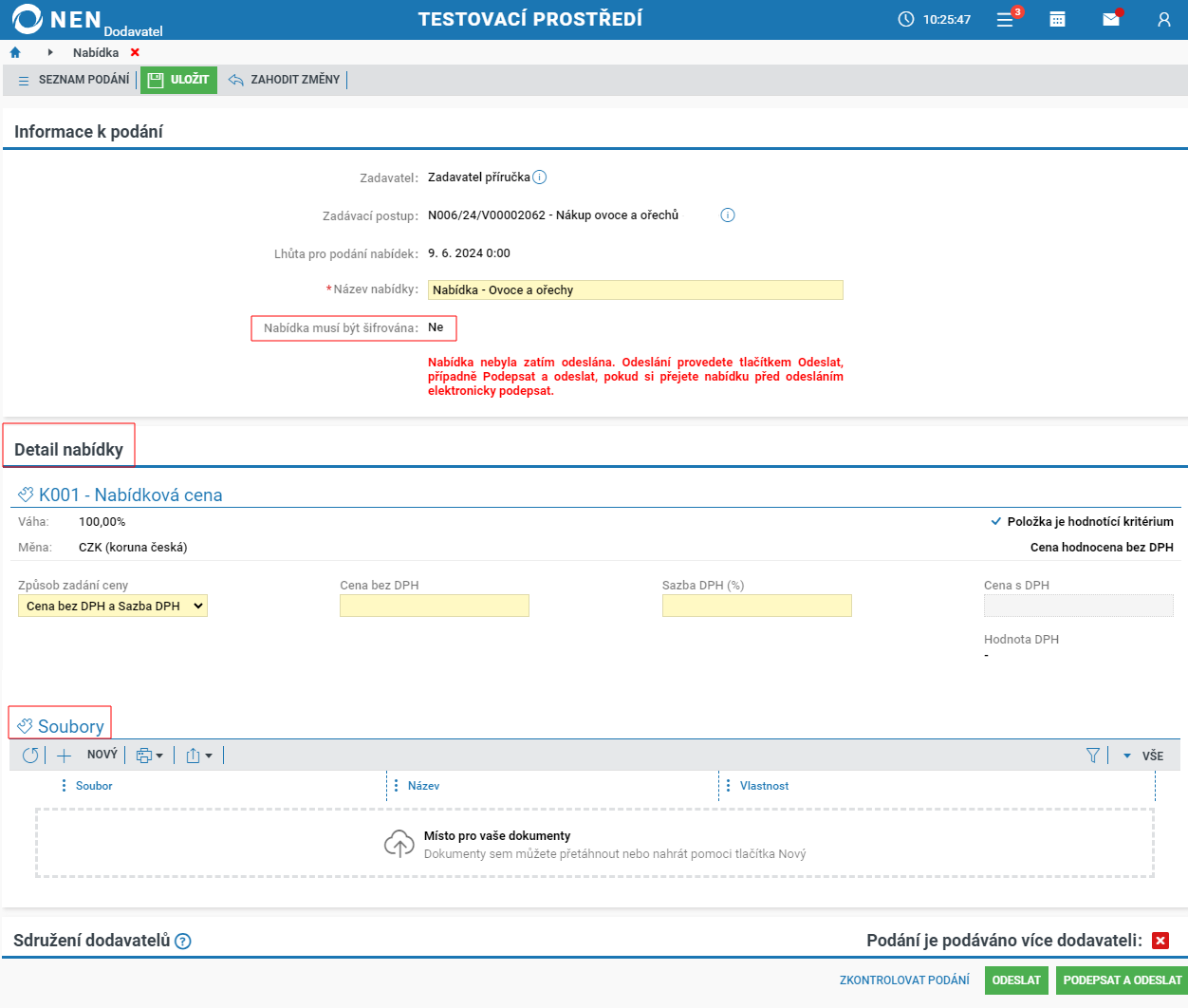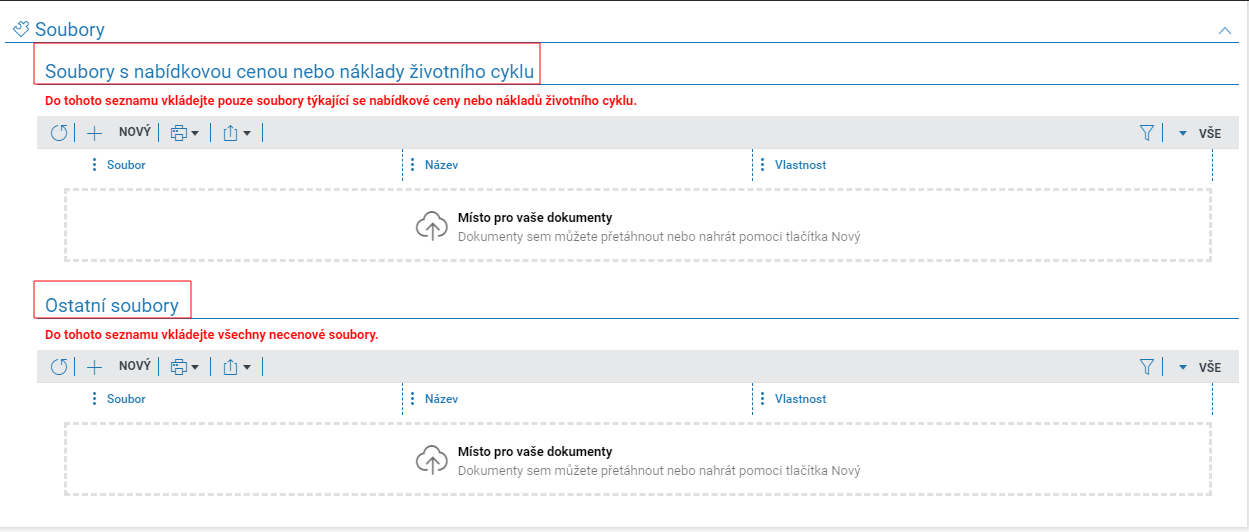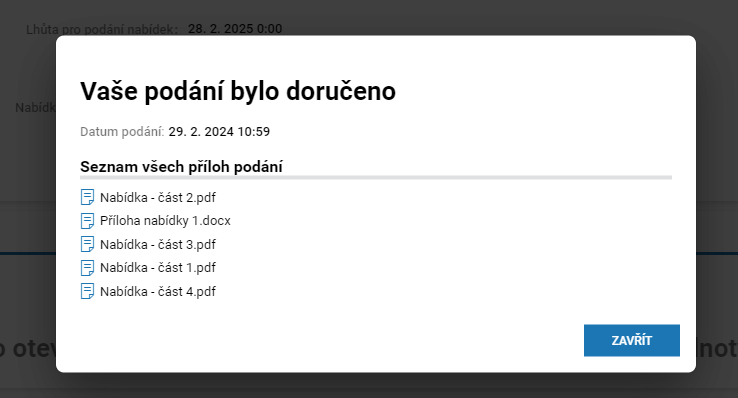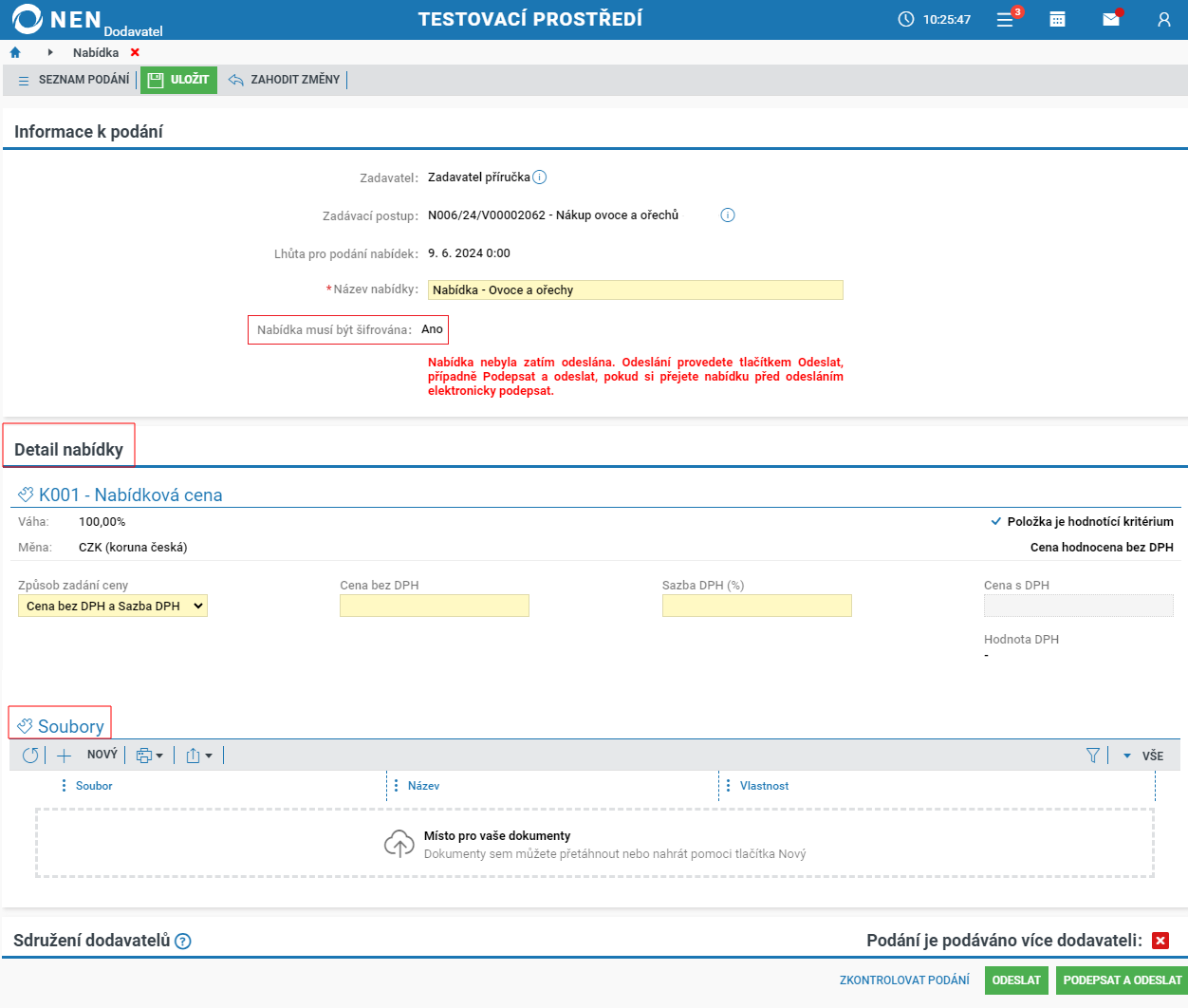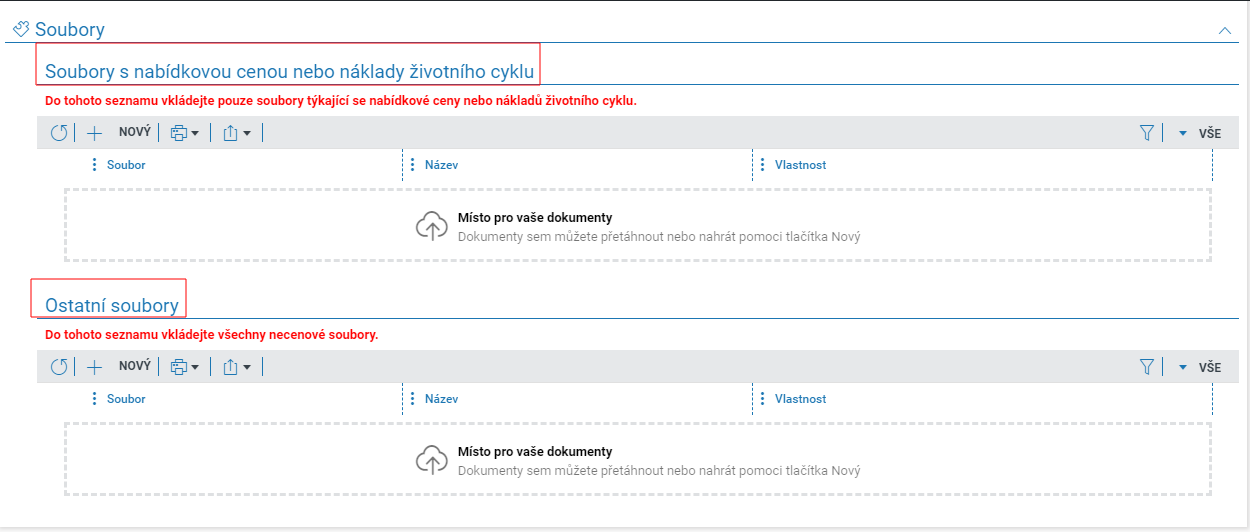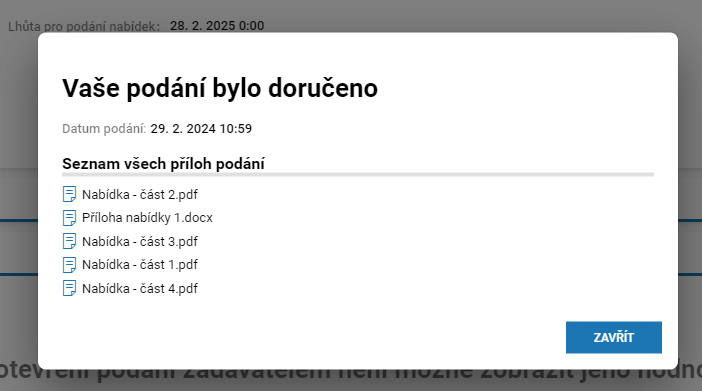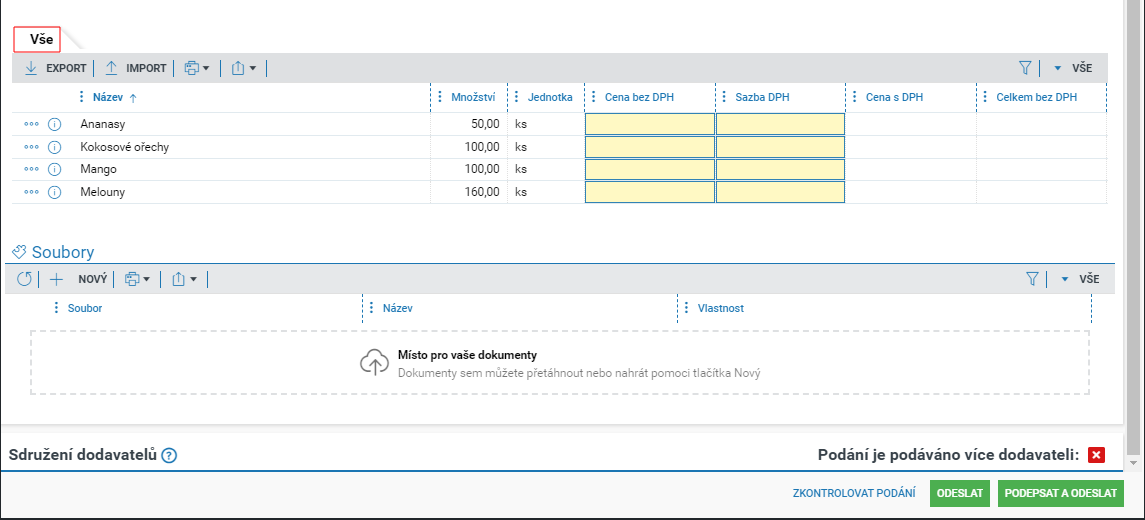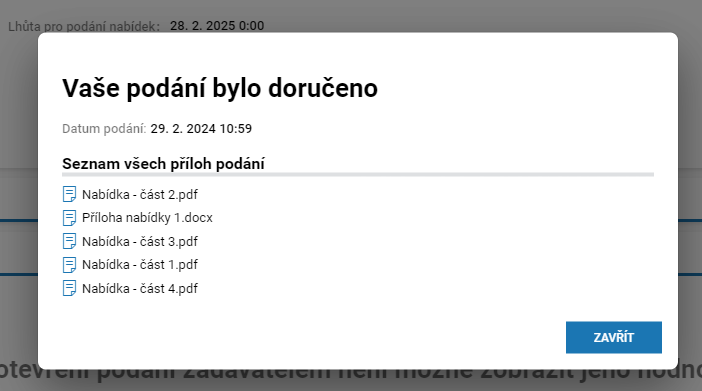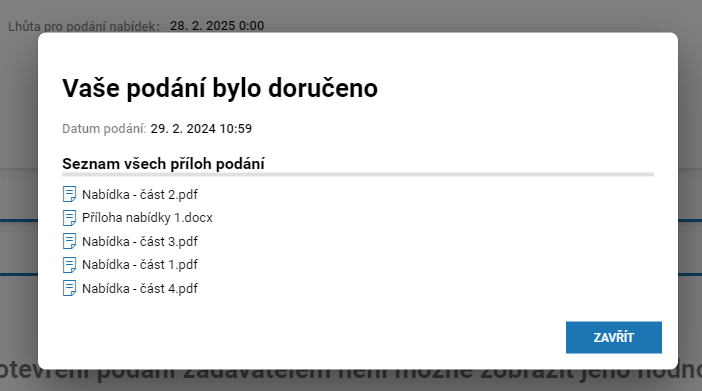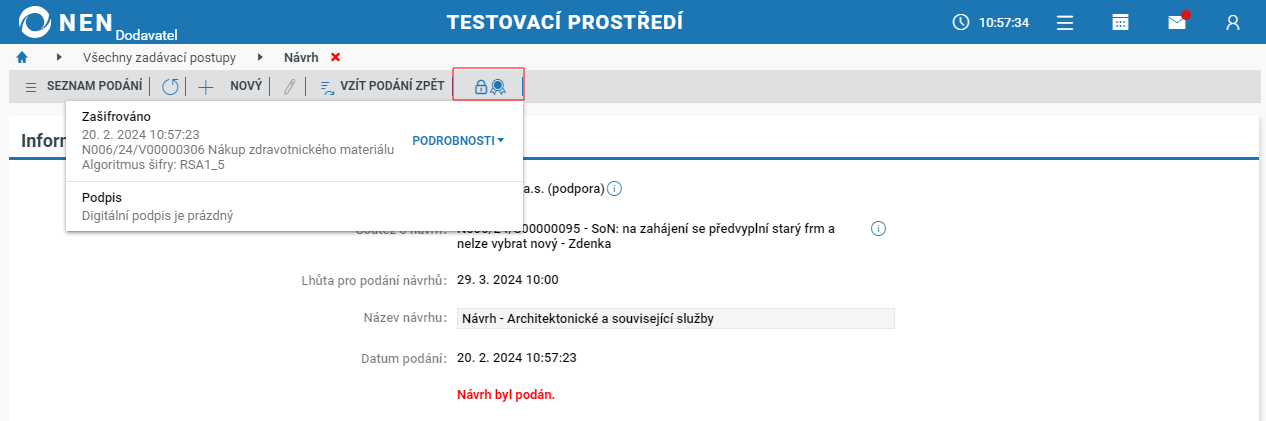Podání nabídky, předběžné nabídky, žádosti o účast a další
Jednotlivé druhy podání jsou popsány níže a nabízí se dle konkrétního druhu zadávacího postupu v různých fázích a životních cyklech. Provést podání může pouze osoba, která má přiřazenou roli „Účastník zadávacího postupu”.
V případě, že zadavatel požaduje připojení elektronického podpisu při podání, je nutné nainstalovat doplňky Crypto native app a Crypto web Extension (ke stažení zde).
V testu kompatibility na veřejné stránce systému NEN si lze ověřit správnost Vašeho elektronického podpisu.
Pro šifrování elektronických podání není nutné tyto doplňky instalovat.
Podání lze provést z několika míst v systému NEN, následný formulář bude stejný.
1. Hlavní obrazovka - blok „Zadávací postupy”
Do bílého pole na záložce „Všechny” nebo „Mé postupy” napište číslo nebo název zakázky. Po stisknutí klávesy enter se zobrazí zadávací postupy, které vyhovují Vámi zadaným údajům. Přes rychlou volbu „tří teček” lze podat nabídku, vzít nabídku zpět nebo zadávací postup přidat nebo odebrat ze svých zadávacích postupů.
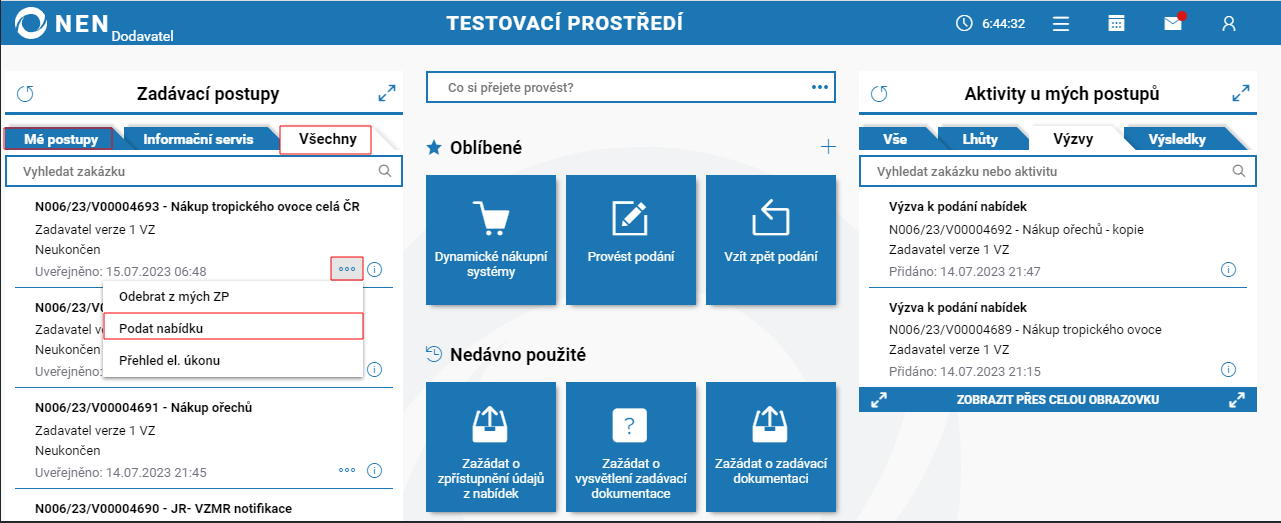
Pokud u zadávacího postupu kliknete na ikonu „i”, zobrazí se jeho detail. Tlačítko „Podat nabídku/žádost o účast/předběžnou nabídku“ je umístěné pod volbou „Úkony dodavatele“ v horní šedé liště.

2. Dlaždice „Provést podání”
3. Blok „Aktivity u mých postupů” - výzva k podání
V bloku „Aktivity u mých postupů” (umístěném na hlavní stránce vpravo) - záložka „Výzvy”. Po otevření detailu se v horní liště nachází tlačítko „Podat nabídku”.
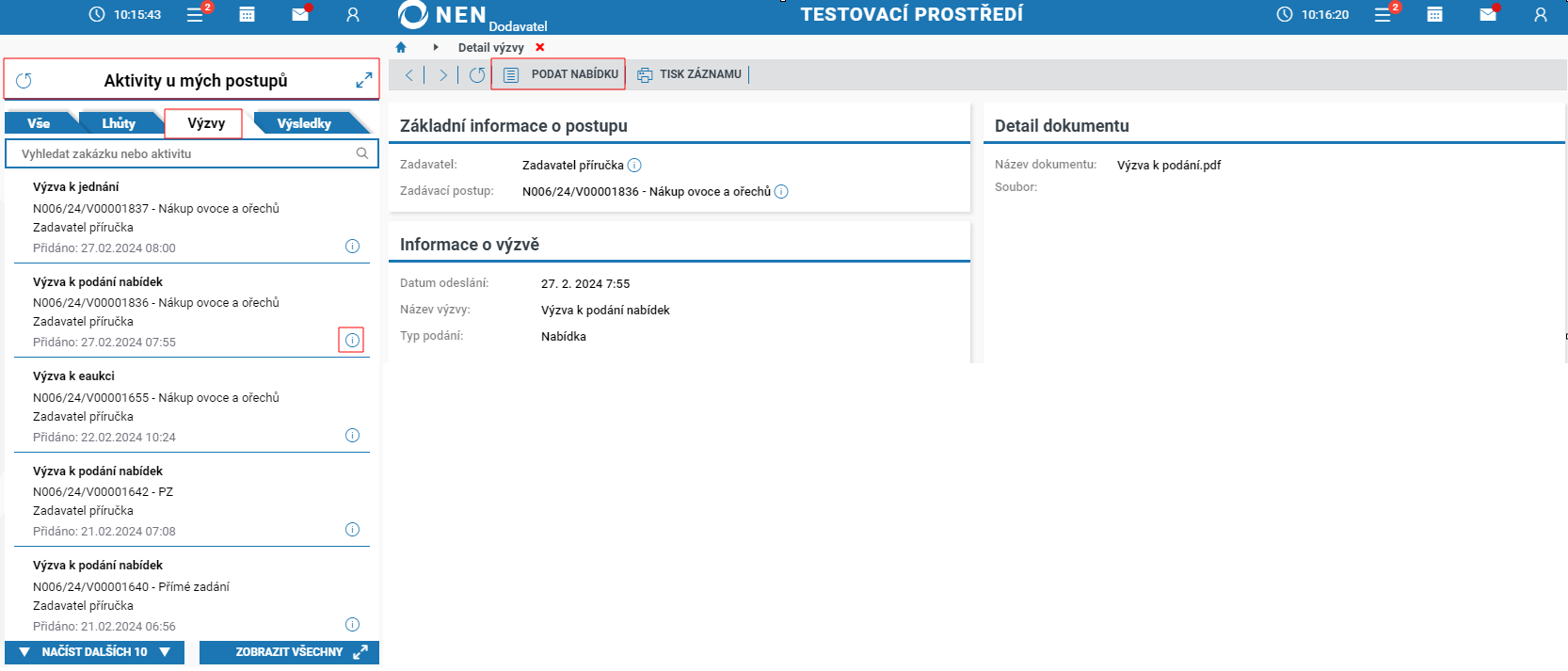
Zobrazení formuláře „Nabídka“ závisí na nastavení zadavatele. Postup vyplnění a odeslání nabídky bude však vždy analogicky shodný.
Zobrazí se nabídkový formulář, kde vyplníte cenu a následně přiložíte soubory.
Pokud není dodavatel plátcem DPH, do kolonky cena bez DPH a cena s DPH uvedete stejnou částku. Systém NEN doplní sazbu DPH 0.
Zobrazí se formulář, kde budete vkládat pouze soubory.
Pokud se jedná o zadávací postup v režimu ZZVZ (nebo pokud si zadavatel nastaví), bude vyžadováno šifrování, bez kterého Vám systém NEN neumožní nabídku odeslat.
Počet vkládaných souborů není omezen, avšak celkový součet velikosti jednotlivých souborů nesmí přesáhnout 1 GB, zároveň velikost jednoho souboru může být maximálně 110 MB. Více souborů lze také nahrát prostřednictvím ZIP souboru (případně 7z, RAR), jehož velikost nesmí přesáhnout 110 MB. Pokud potřebujete vložit do systému NEN soubor nepodporovaného formátu, tak je možné z něho vytvořit ZIP soubor, který je již podporovaný.
Přípustné formáty příloh jsou uvedeny v Provozním řádu systému NEN.